Verzeichnisschutz für Webspace im IONOS Konto einrichten
Bitte verwenden sie die "Drucken" Funktion am Seitenende, um ein PDF zu erstellen.
Für Webhosting (Tarife bis 09.09.2024)
Sie können Website-Inhalte mit einem Verzeichnisschutz sichern: Ein Passwortschutz für Ihre Verzeichnisse verhindert unbefugten Zugriff und schützt sensible Daten auf Ihrem Webspace. Im Folgenden zeigen wir Ihnen, wie der Schutz funktioniert und wie Sie ihn einrichten.
Hinweis
Die in diesem Artikel beschriebene Funktion zur Einrichtung des Verzeichnisschutzes steht für Webhosting-Verträge, die ab dem 10.09.2024 abgeschlossen wurden, nicht mehr zur Verfügung. Im folgenden Artikel finden Sie eine Anleitung, die auch mit den Verträgen neueren Datums funktioniert: Passwortschutz mittels .htaccess und SSH einrichten
Wirkungsweise des Verzeichnisschutzes
Wenn der Verzeichnisschutz aktiv ist, erscheint beim Browser-Zugriff auf das geschützte Verzeichnis ein Anmeldefenster, das eine Authentifizierung mit Benutzernamen und Passwort verlangt. Der aufgerufene Inhalt, z.B. die Startseite einer Website, wird erst nach erfolgreicher Authentifizierung geladen.
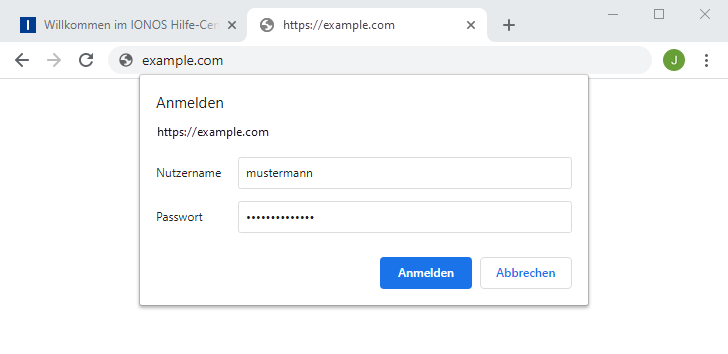
Verzeichnisschutz einrichten
Um den Verzeichnisschutz einzurichten, legen Sie eine Kombination aus Benutzernamen und Passwort für das zu schützende Verzeichnis fest.
Wenn Sie für weitere Personen eigene Benutzer für den Zugriff auf dasselbe Verzeichnis einrichten möchten, legen Sie für jede weitere Person einen separaten Benutzer an. Sie können so viele Benutzer anlegen, wie Sie möchten.
Achtung
Bei der Einrichtung des Verzeichnisschutzes wird eine .htaccess-Datei im entsprechenden Verzeichnis erstellt. Bitte beachten Sie, dass eventuell vorhandene .htaccess-Dateien überschrieben werden. Das Überschreiben einer bestehenden .htaccess-Datei beeinträchtigt unter Umständen die Funktionalität Ihrer Website. Wir empfehlen Ihnen daher, diese Funktion nur zu verwenden, wenn das zu schützende Verzeichnis noch keine .htaccess-Datei enthält. Sollte bereits eine solche Datei existieren, sichern Sie diese vorab, indem Sie sie per FTP herunterladen oder umbenennen.
- Loggen Sie sich in Ihr IONOS Konto ein.
- Klicken Sie in der Navigation auf Menü und dann auf Hosting. Wenn Sie mehrere Verträge haben, wählen Sie anschließend den gewünschten Vertrag aus.
Die Seite Hosting-Übersicht wird angezeigt. - Klicken Sie in der Kachel Webspace auf das Zahnrad-Symbol und wählen Sie dann die Option Geschützte Verzeichnisse.
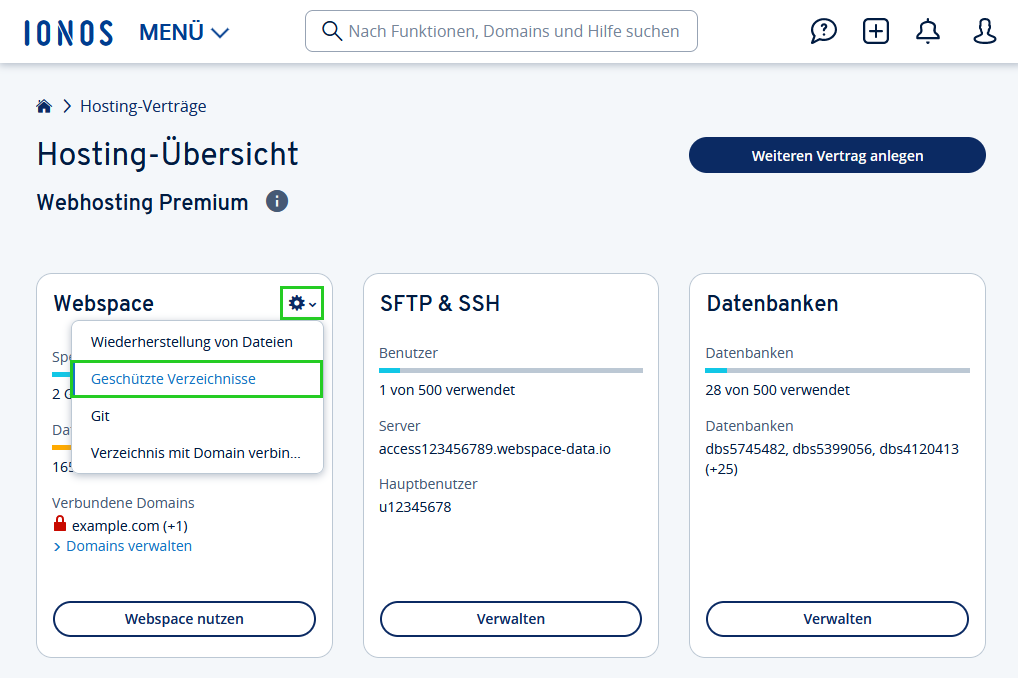
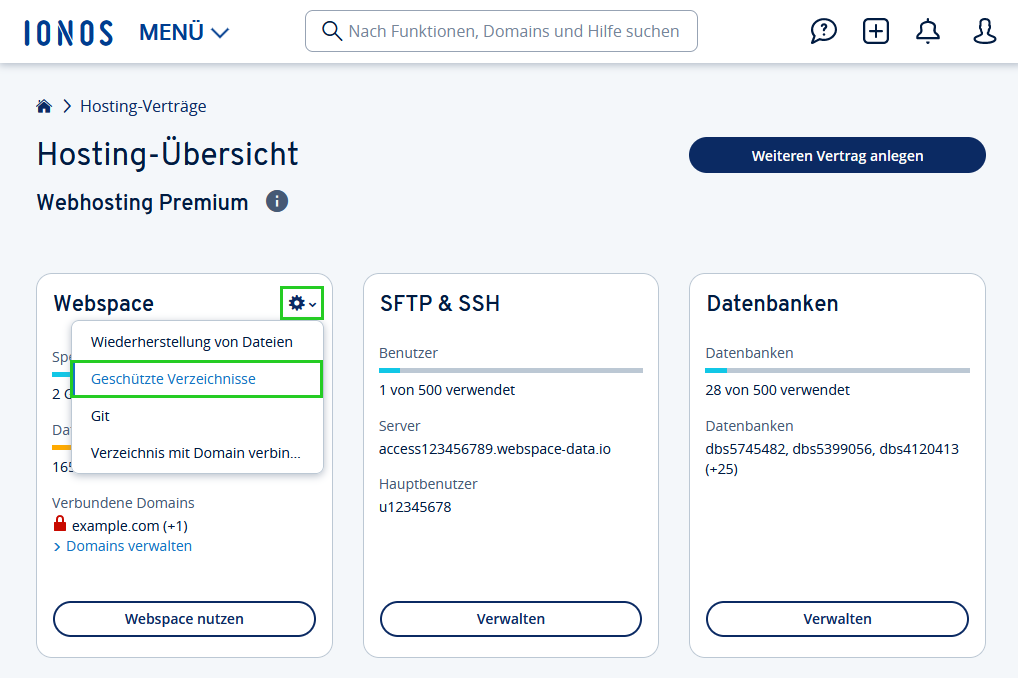
- Auf der nächsten Seite klicken Sie auf Neuer Benutzer.
- Geben Sie einen Benutzernamen, ein Passwort und optional eine Beschreibung ein. Das sind Ihre künftigen Anmeldedaten, sobald der Verzeichnisschutz aktiv ist.
| Einstellungen | |
|---|---|
| Benutzername | frei wählbar |
| Passwort | frei wählbar |
| Passwort wiederholen | gewähltes Passwort wiederholen |
| Beschreibung | frei wählbar |
Hinweis
Bei Windows-Webhosting-Paketen (ASP.NET Hosting) wird der Benutzername automatisch vom System generiert und kann nicht geändert werden.
Wählen Sie die Verzeichnisse aus, die Sie schützen möchten.
Achtung
Der Verzeichnisschutz wirkt sich automatisch auf alle Unterordner der ausgewählten Verzeichnisse aus. Wenn Sie das Hauptverzeichnis (/) Ihres Webspace auswählen, ist Ihr gesamter Webspace geschützt. Alle Webseiten auf Ihrem Webspace sind dann passwortgeschützt.
- Klicken Sie auf Speichern.
Der Verzeichnisschutz wird nun eingerichtet und ist innerhalb weniger Minuten aktiv.